
תוכנה זו תשמור על מנהלי ההתקנים שלך, ובכך תשמור עליך מפני שגיאות מחשב נפוצות ותקלות חומרה. בדוק את כל הנהגים שלך כעת בשלושה שלבים פשוטים:
- הורד את DriverFix (קובץ הורדה מאומת).
- נְקִישָׁה התחל סריקה למצוא את כל הנהגים הבעייתיים.
- נְקִישָׁה עדכן מנהלי התקנים כדי לקבל גרסאות חדשות ולהימנע מתקלות במערכת.
- DriverFix הורד על ידי 0 קוראים החודש.
האם אתה רוצה לברר כיצד ניתן לתקן את המחשב הנייד Windows 8 ו- Windows 10 אם הוא קופא בתוך 30 שניות לאחר שתפעיל אותו? לאחר קריאת המדריך למטה, תוכלו ללמוד מהן הסיבות האפשריות מדוע המחשב הנייד שלכם קופא, כמו גם אילו צעדים עליך לנקוט על מנת לתקן את הפעלת Windows 8 ו- Windows 10 שלך מערכת.
אם מדובר בכשל חומרה של המחשב הנייד שגורם לקפיאת Windows 8 או Windows 10 שלך, כנראה שזה בגלל שרכיב ספציפי מתחמם מעל הפרמטרים הרגילים. משמעות הדבר היא כי ייתכן שתצטרך לקחת את המחשב הנייד שלך לצורך הפעלת תחזוקה בחנות מתמחה. אם בעיה זו נגרמת על ידי מערכת Windows 8 או Windows 10 תוכל לפתור אותה על ידי יישום אחת מהשיטות המפורטות להלן.
המחשב הנייד שלי קופא אחרי כמה שניות. כיצד אוכל לתקן את זה?
- אתחול למצב בטוח
- הפעל את פותר הבעיות לתחזוקת המערכת
- הפעל את סורק הבטיחות של מיקרוסופט
- הפעל סריקת SFC
- פתרונות נוספים לפתרון בעיות
1. אתחול למצב בטוח
ראשית יהיה עליך לאתחל למצב בטוח ולראות אם יש לך יישום שמשתמש בזיכרון רב ממכשיר Windows 8, 10 ולכן גורם למערכת לקרוס או להקפיא.
- אתחל מחדש את מכשיר Windows 8 או Windows 10.
- בזמן שמערכת ההפעלה מתחילה עליך ללחוץ לחיצה ארוכה על כפתור "Shift" ולהמשיך ללחוץ על מקש "F8".
- אתה אמור להגיע לחלון התאוששות כחול שבו אתה צריך ללחוץ שמאל או להקיש על כפתור "ראה אפשרויות תיקון מתקדמות".
- לחץ לחיצה ימנית או הקש על כפתור "פתרון הבעיות" שיש לך במסך הבא.
- בתפריט החדש "פתרון בעיות" לחץ לחיצה ימנית או הקש על "אפשרויות מתקדמות".
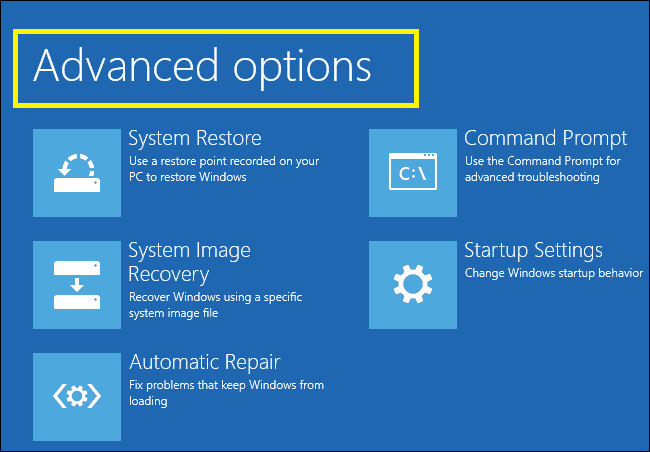
- לחץ לחיצה ימנית או הקש על התכונה "הגדרות הפעלה של Windows".
- לחץ לחיצה ימנית או הקש על כפתור "הפעל מחדש" הממוקם בפינה הימנית התחתונה של חלון זה.
- כעת לאחר סיום ההפעלה מחדש של מערכת ההפעלה, עליכם להגיע למסך שחור בו יש לכם אפשרות לבחור "מצב בטוח".
- לאחר שבחרתם בתכונה "מצב בטוח" לחצו על כפתור "Enter" במקלדת.
- זה יכניס אותך אוטומטית לתכונה "מצב בטוח".
- המתן מספר דקות ובדוק אם אתה חלונות 8 או חלונות 10 קופאים שוב.
- אם המערכת פועלת כרגיל, יהיה עליך לבצע אתחול נקי על ידי ביצוע השלבים הבאים להלן.
- הזז את מצביע העכבר לצד הימני העליון של המסך.
- בסרגל הקסמים תצטרך ללחוץ שמאלה או להקיש על התכונה "חיפוש".
- בתיבת החיפוש עליך לכתוב "msconfig".
- לחץ לחיצה ימנית או הקש על סמל "msconfig" לאחר סיום החיפוש.
- לחץ לחיצה ימנית על הכרטיסייה "שירותים" הממוקמת בחלקו העליון של החלון.
- לחץ לחיצה ימנית כדי לסמן את התיבה לצד "הסתר את כל שירותי Microsoft".

- לחץ לחיצה ימנית או הקש על כפתור "השבת הכל".
- לחץ לחיצה ימנית או הקש על הלשונית "הפעלה" הממוקמת בחלקו העליון של החלון.
- לחץ לחיצה ימנית על התכונה "פתח את מנהל המשימות".
- מרשימת היישומים שלפניכם לחץ לחיצה שמאלית על כל יישום בכל פעם ולחיצה שמאלית או הקש על כפתור "השבת".
- לאחר השבתתם אותם עליכם לסגור את חלון "מנהל המשימות".
- לחץ לחיצה ימנית על כפתור "אישור" בחלון "תצורת מערכת" על מנת לסגור גם את זה.
- אתחל מחדש את מכשיר Windows 8 או Windows 10.
- לאחר הפעלת המערכת מחדש, בדוק אם יש לך אותה בעיה של הקפאה.
- אם לא, המשמעות היא שאחד היישומים האחרונים שהתקנת גורם לבעיות הקפאה אלה.
הערה: יהיה עליך להפעיל אותם בזה אחר זה בעקבות השלבים שלעיל ולראות איזו אפליקציה גורמת לכך. כשאתה מוצא את האפליקציה תצטרך להסיר אותה או לשדרג אותה לגירסה העדכנית ביותר עבור מערכת Windows 8 או Windows 10 שלך.
- קשורים: עדכון Windows 10 באפריל מקפיא את ThinkPad של Lenovo
2. הפעל את פותר הבעיות לתחזוקת המערכת
- הזז את מצביע העכבר לצד הימני העליון של המסך.
- לחץ לחיצה ימנית על התכונה "חיפוש".
- כתוב בתיבת החיפוש "לוח הבקרה".
- לאחר סיום החיפוש לחץ לחיצה ימנית או הקש על סמל "לוח הבקרה".
- לחץ לחיצה ימנית או הקש על התכונה "פתרון בעיות" שיש לך בלוח הבקרה.
- לחץ לחיצה ימנית או הקש על התכונה "הצג הכל" הממוקם בצד שמאל של החלון.

- לחץ לחיצה ימנית או הקש על סמל "תחזוקת המערכת".
- לחץ לחיצה ימנית או הקש על כפתור "הבא" ופעל לפי ההוראות שיש לך על המסך כדי לסיים את תהליך פתרון הבעיות.
- לאחר סיום תהליך פתרון הבעיות הפעל את Windows 8 או Windows 10 כרגיל ובדוק אם הוא קופא שוב.
3. הפעל את סורק הבטיחות של מיקרוסופט
- לחץ לחיצה ימנית על הקישור למטה כדי להוריד את היישום "סורק הבטיחות של מיקרוסופט".
הורד כאן סורק הבטיחות של מיקרוסופט - התקן אותו והפעל אותו על ידי ביצוע ההוראות שיש לך ביישום.
- לאחר שהפעלתם את האפליקציה הזו תצטרכו להפעיל מחדש את המערכת שלכם ולראות אם היא קופאת.
הערה: אם זה עובד כהלכה לאחר שניסית שיטה זו תוכל להמשיך ולהסיר את היישום "סורק הבטיחות של מיקרוסופט".
- קשורים: תיקון: Microsoft Edge ממשיכה להקפיא
4. הפעל סריקת SFC
- הזז את מצביע העכבר לצד הימני העליון של המסך.
- לחץ לחיצה ימנית או הקש על התכונה "חיפוש".
- כתוב בתיבת החיפוש "שורת פקודה".
- לחץ לחיצה ימנית על סמל "שורת הפקודה" ובחר משם את האפשרות "הפעל כמנהל".
הערה: יתכן שתקבל חלון קופץ המבקש ממך את חשבון המנהל ואת הסיסמה, ובמקרה זה תצטרך להקליד שם את המידע הנדרש. - כתוב בחלון "שורת הפקודה" את "sfc / scannow" הבא.

- לחץ על כפתור "Enter" במקלדת.
- יהיה עליך להמתין מספר דקות עד לסיום סריקת sfc.
- לאחר השלמת הסריקה עליך להפעיל מחדש את מכשיר Windows 8.
- בדוק לאחר אתחול המערכת מחדש אם יש לך עדיין בעיה בהקפאה זו.
5. פתרונות נוספים לפתרון בעיות
אם הבעיה נמשכת, להלן מספר דרכים לעקיפת הבעיה שעשויות לעזור לך לתקן את הבעיה:
- השבת תוכנת אוברקלוק. זכור שכלי אוברקלוק מפעילים עומס על חומרת המחשב שלך וגורמים לבעיות התחממות יתר שלעתים קרובות מובילות לקיפאונות מערכתיים וקריסה בלתי צפויות.
- הסר התקנה של אפליקציות ותוכניות שהותקנו לאחרונה. אם בעיה זו התרחשה זמן קצר לאחר שהורדת והתקנת כלים חדשים על המחשב שלך, נסה להסיר אותם ולבדוק אם הבעיה נמשכת.
- התקן מחדש את מנהלי ההתקן הגרפיים שלך. אתחל למצב בטוח כפי שהוסבר לעיל, הסר את התקנת מנהלי ההתקן הגרפיים שלך והתקן אותם מחדש. הפעל מחדש את המחשב ובדוק אם הבעיה נמשכת.
מדריכים נוספים לפתרון בעיות לבדיקה:
- תיקון מהיר: המחשב קופא ב- Windows 10
- תיקון: שמור על המחשב האישי שלך עד שזה ייעשה: המחשב קופא בזמן קביעת התצורה של עדכונים
- נפתר: VPN מקפיא מחשבים
- הכונן הקשיח המשני מקפיא את המחשב: 7 פתרונות לתיקון
שם יש לך כמה שיטות כיצד לתקן את המחשב הנייד שלך אם הוא קופא לאחר 30 שניות של זמן ריצה ב- Windows 8 או Windows 10. אם מצאת מאמר זה מועיל או אם יש לך שאלות נוספות, השתמש בסעיף ההערות למטה כדי להודיע לנו.


